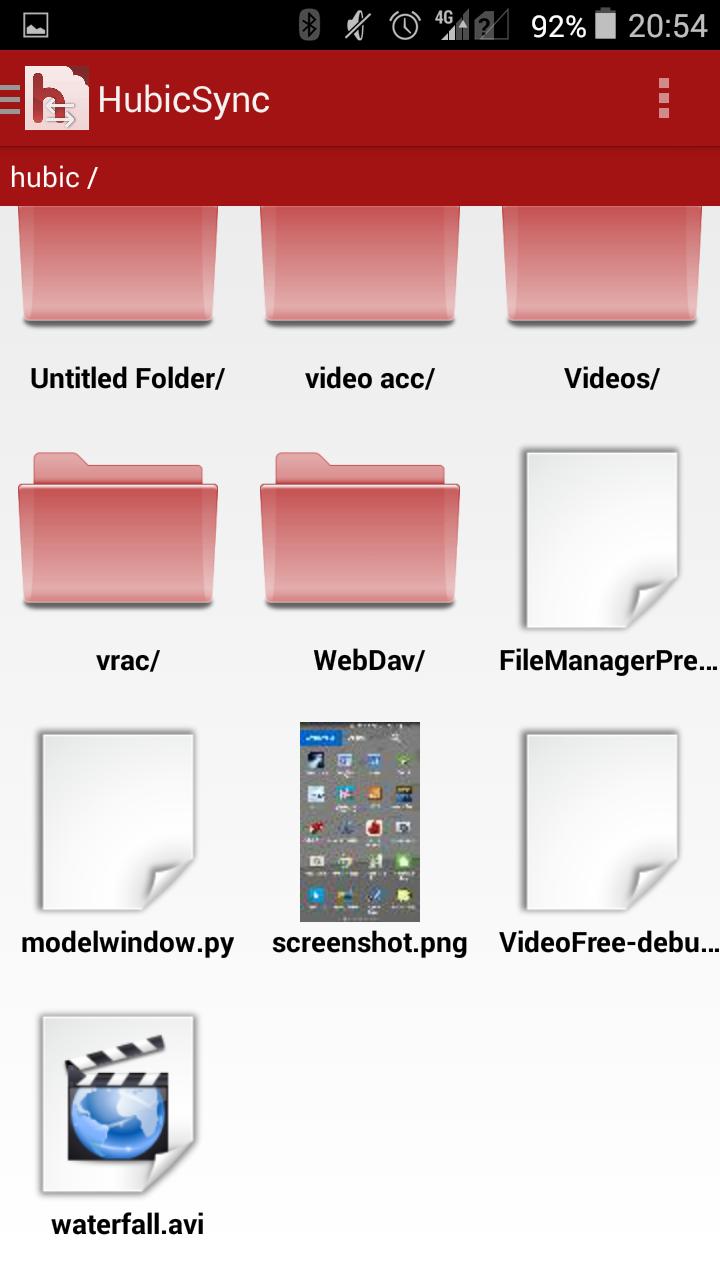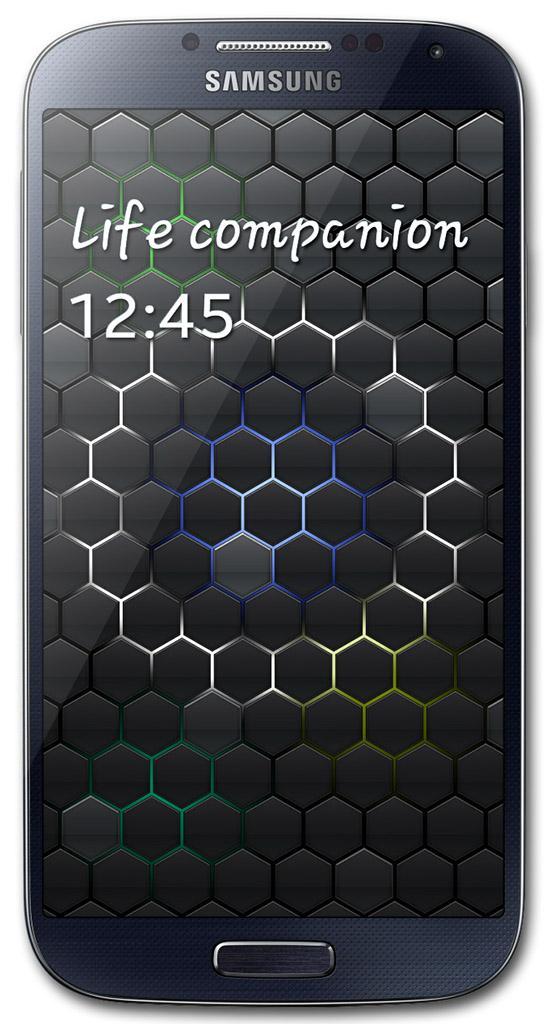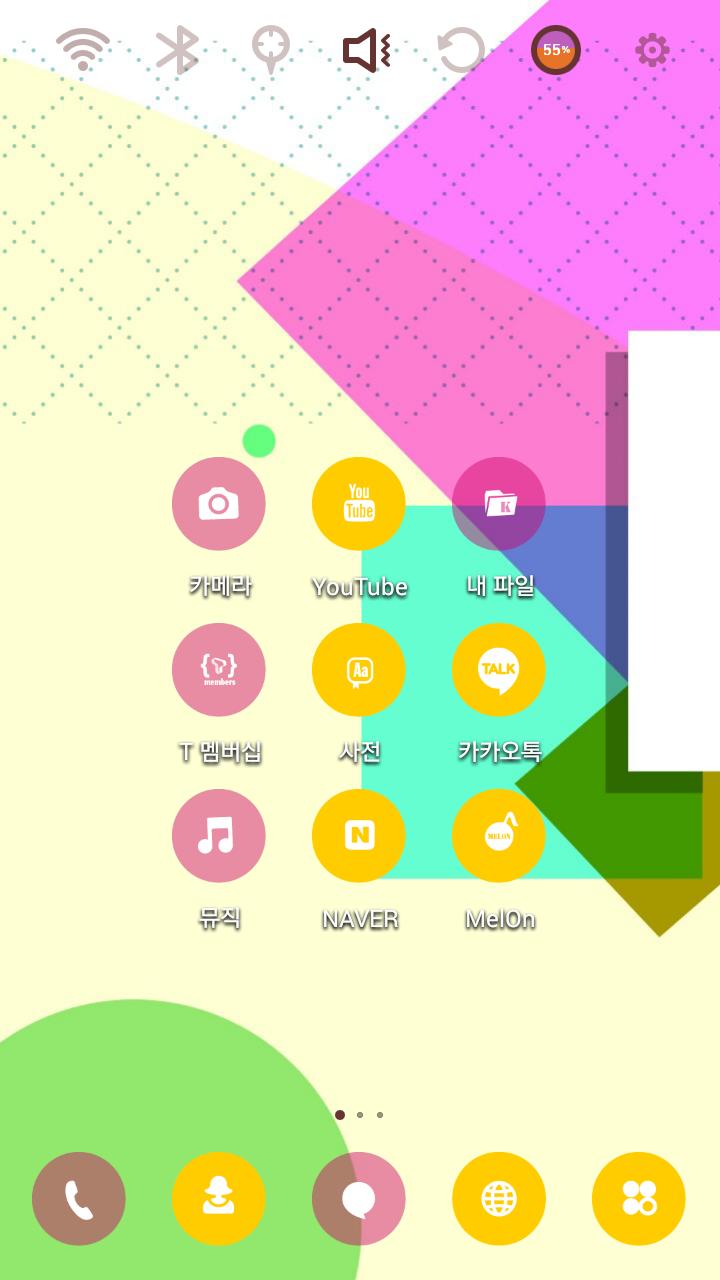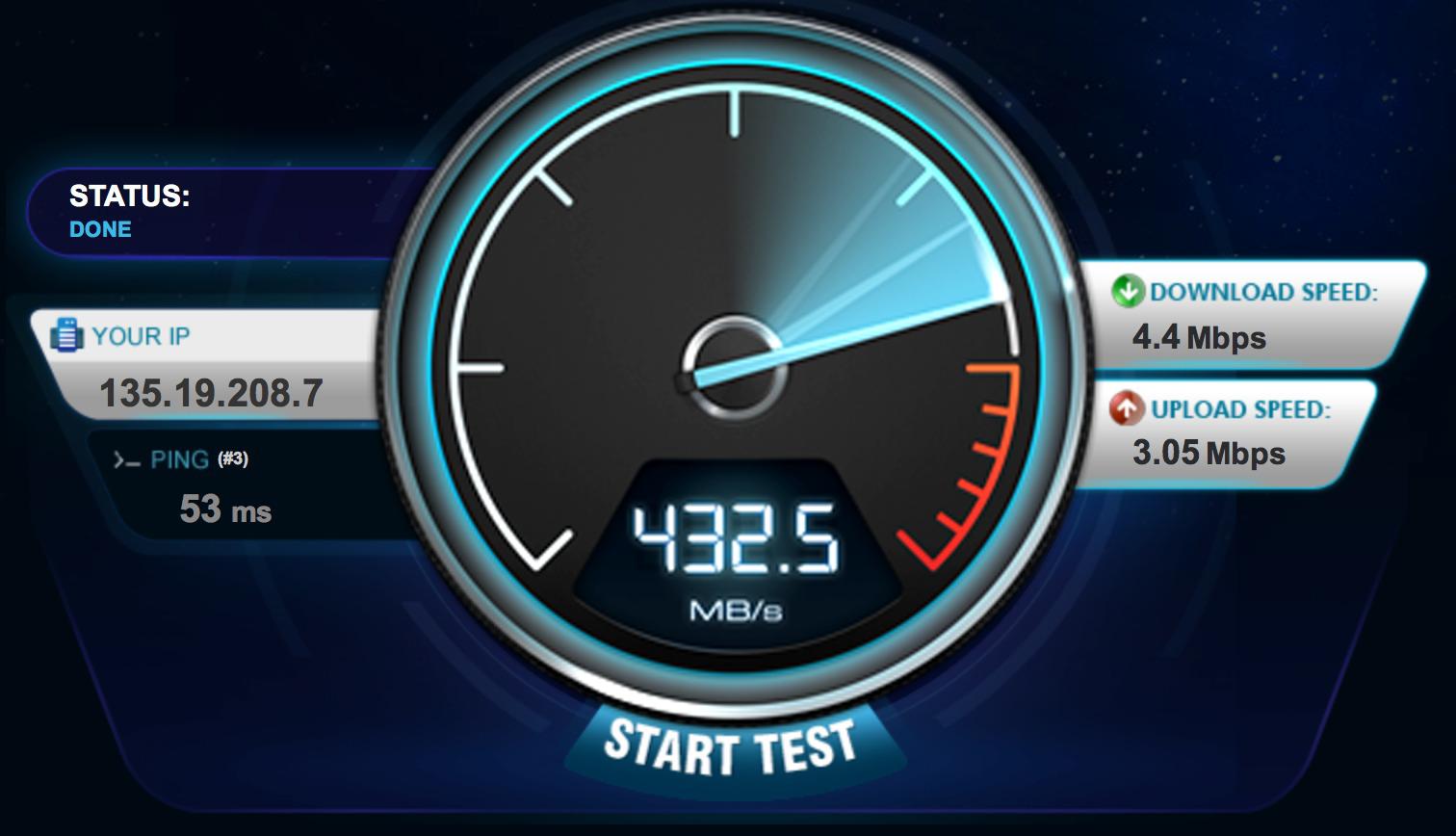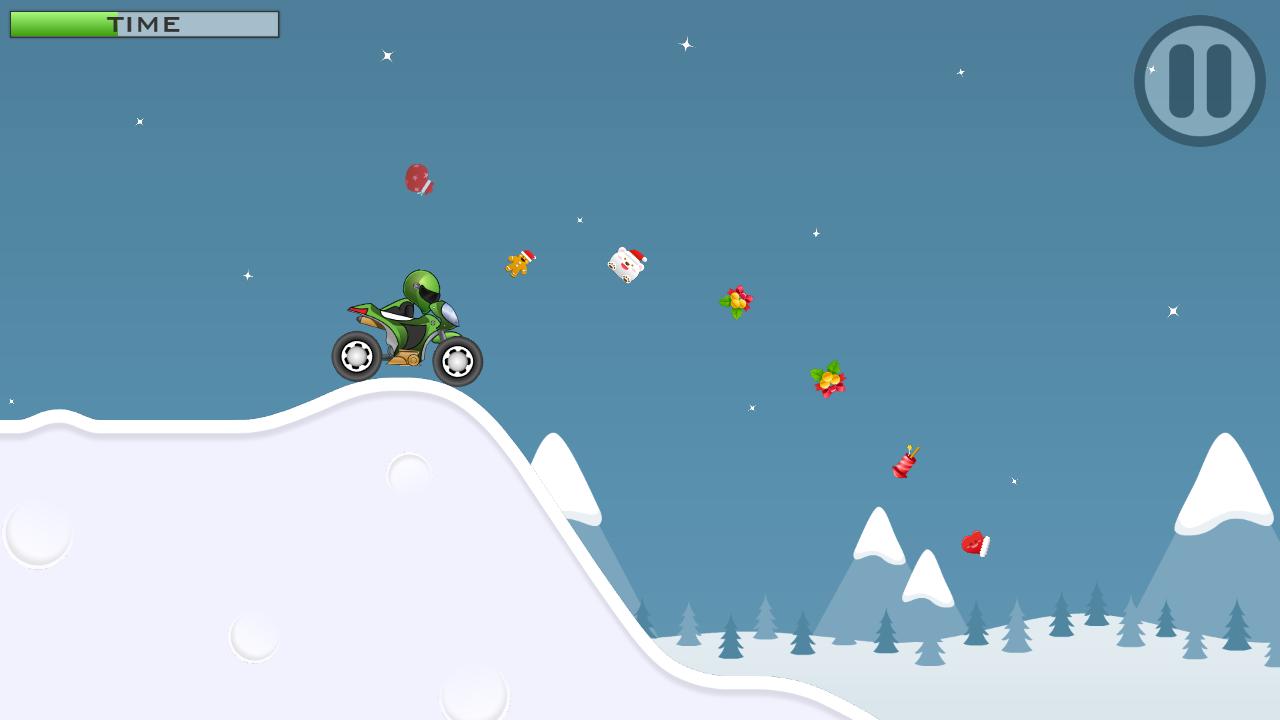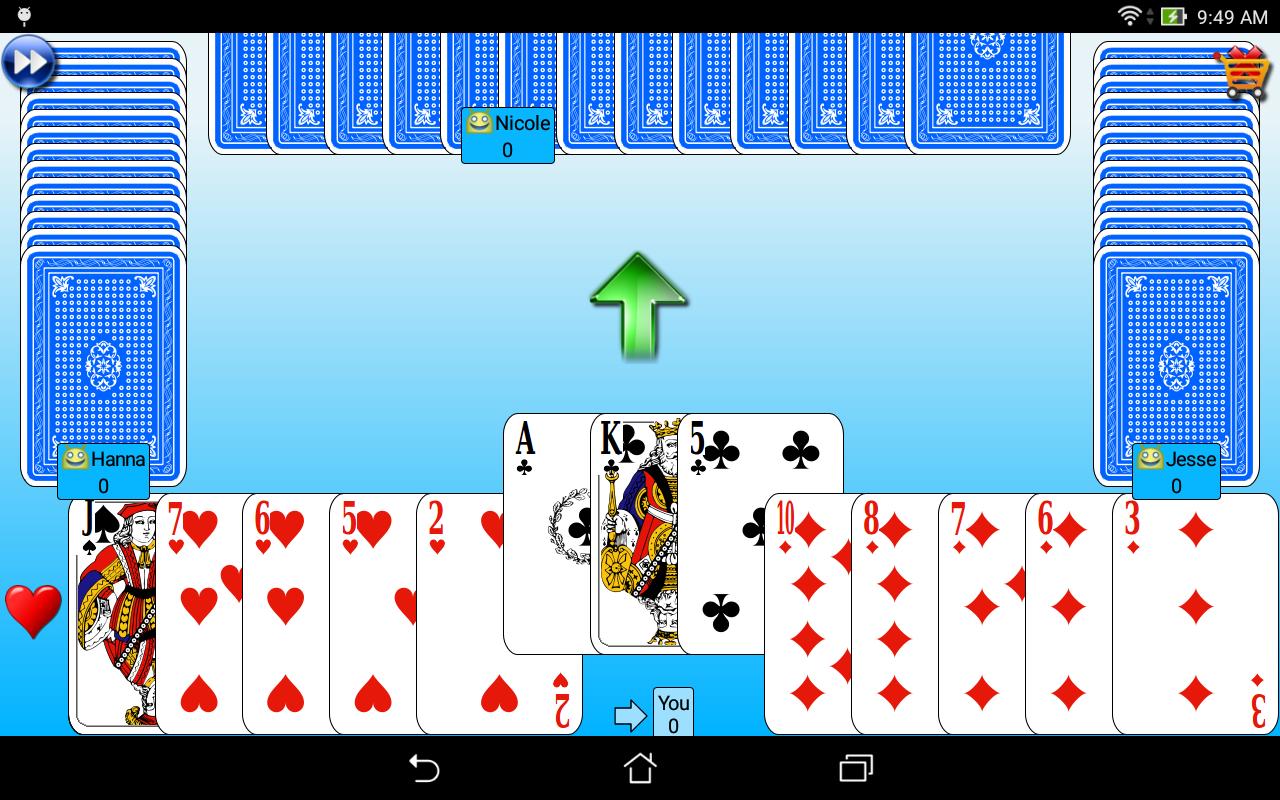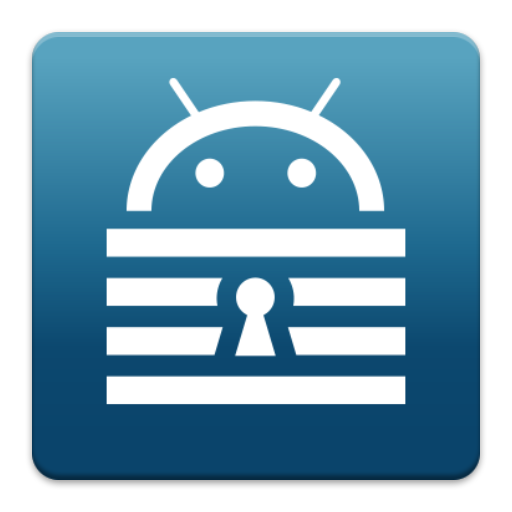
 Versão
1.09e-r7
Versão
1.09e-r7
 Nome do Pacote
keepass2android.keepass2android_nonet
Nome do Pacote
keepass2android.keepass2android_nonet
 Categoria
Ferramentas práticas
Categoria
Ferramentas práticas
 Tamanho
24.17MB
Tamanho
24.17MB
Keepass2Android Offline é uma variante do Keepass2android apenas para arquivos locais
Keepass2android é um aplicativo de gerenciador de senhas de código aberto para Android. Ele lê e grava .kdbx-Files, o formato de banco de dados usado pela popular senha do Keepass 2.x segura para Windows e outros sistemas operacionais de desktop.
A interface do usuário é baseada no keepassdroid (de Brian Pellin), portada de Java para Mono para Android. O back -end usa as bibliotecas do Keepass original para lidar com o acesso ao arquivo para garantir a compatibilidade do formato do arquivo.
Os principais recursos do aplicativo são
* Leia/Escreva Suporte para arquivos .KDBX (Keepass 2.x)
* integra -se com quase todos os navegadores Android (veja abaixo)
* QuickUnlock: Desbloqueie seu banco de dados uma vez com sua senha completa, reabre-a digitando apenas alguns caracteres (veja abaixo)
* Tecla mole integrada: mude para este teclado para inserir credenciais de usuário. Isso protege você de sniffers de senha baseados em quadro de transferência (veja abaixo)
* Suporte para entradas de edição, incluindo campos adicionais de string, anexos de arquivos, tags etc.
* Nota: Instale o Keepass2android (versão não offline) se você deseja abrir arquivos diretamente de um servidor da web (FTP/WebDav).
* Pesquise diálogo com todas as opções de pesquisa do Keepass 2.x.
Privilégios necessários:
* Access SD Card
* Vibrar
Relatórios e sugestões de bugs: https://github.com/philippc/keepass2android/
== Integração do navegador ==
Se você precisar procurar uma senha para uma página da web, vá para o menu/compartilhe ... e selecione Keepass2android. Isso vai
* Arregando uma tela para carregar/desbloquear um banco de dados se nenhum banco de dados for carregado e desbloqueado
* Vá para a tela de resultados de pesquisa exibindo todas as entradas para o URL atualmente visitado
- ou -
* Ofereça diretamente as notificações de nome de usuário/senha de cópia se exatamente uma entrada corresponder ao URL atualmente visitado
== QuickUnlock ==
Você deve proteger seu banco de dados de senha com uma senha forte (isto é, aleatória e longa), incluindo a parte superior e inferior, bem como números e caracteres especiais. Digitando uma senha em um telefone celular toda vez que você desbloquear seu banco de dados é demorado e propenso a erros. A solução KP2A é QuickUnlock:
* Use uma senha forte para o seu banco de dados
* Carregue seu banco de dados e digite a senha forte uma vez. Ativar Quickunlock.
* O aplicativo está bloqueado após o tempo especificado nas configurações
* Se você deseja reabrir seu banco de dados, poderá digitar apenas alguns caracteres (por padrão, os últimos 3 caracteres da sua senha) para desbloquear de maneira rápida e fácil!
* Se a tecla QuickUnlock errada for inserida, o banco de dados estará bloqueado e a senha completa será necessária para reabrir.
Isso é seguro? Primeiro: permite que você use uma senha realmente forte, isso aumenta a segurança, caso alguém obtenha seu arquivo de banco de dados. Segundo: se você perder o telefone e alguém tentar abrir o banco de dados de senha, o invasor tem exatamente uma chance de usar o QuickUnlock. Ao usar 3 caracteres e assumir 70 caracteres no conjunto de personagens possíveis, o invasor tem uma chance de 0,0003% de abrir o arquivo. Se isso soa muito para você, escolha 4 ou mais caracteres nas configurações.
O Quickunlock requer um ícone na área de notificação. Isso ocorre porque o Android mataria o Keepass2android com muita frequência sem esse ícone. Não requer energia da bateria.
== keepass2android teclado ==
Uma equipe de pesquisa alemã demonstrou que o acesso de credenciais baseado em área de transferência, conforme usado pela maioria dos gerentes de senha do Android, não é seguro: todos os aplicativos do seu telefone podem se registrar para alterações da área de transferência e, assim sua prancheta. Para proteger contra esse tipo de ataque, você deve usar o teclado Keepass2android: Quando você selecionar uma entrada, uma notificação aparecerá na barra de notificação. Esta notificação permite mudar para o teclado KP2A. Neste teclado, clique no símbolo KP2A para "digitar" suas credenciais. Clique na tecla do teclado para voltar ao seu teclado favorito.